在Windows係統中都會有一個開始菜單,除了Win8係統外,因為Win8係統取消了開始菜單這個功能。開始菜單是係統名種功能管理的入口,非常重要,很多操作都與控製麵板有關。可最近,有WinXP係統的用戶,發現開始菜單中的控製麵板不見了。怎麼辦?那要如何找回開始菜單中的控製麵板呢?現在小編就和大家說一下windowsxp控製麵板消失的話怎麼找回。
具體方法如下:
1、如下圖,開始菜單中的控製麵板不見了,怎樣才能解決。
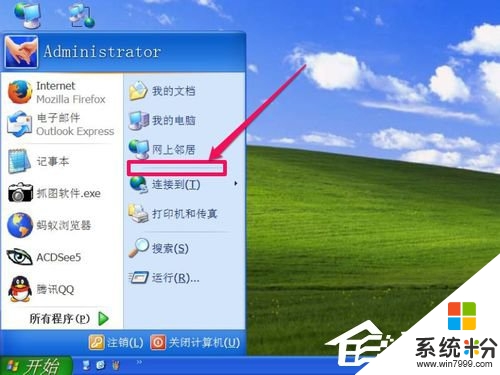
2、第一個方法:在開始處右鍵,選擇“屬性”,然後在窗口中,選擇[開始]菜單下的“自定義”按鈕,在下一個窗口中,選擇高級,在‘[開始]菜單項目列表框中,找到“控製麵板”這一項,如果沒有被勾選,把它勾選上,應該問題就解決了,如果已經被勾選,那就不是這裏的問題。

3、第二個方法:然後在到組策略,看看是否是它出了問題,方法,開始菜單中,啟動“運行”程序。
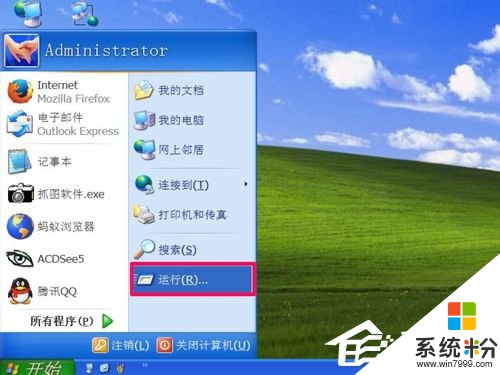
4、然後在運行框中,輸入gpedit.msc命令,按“確定”。

5、進入組策略窗口後,按用戶配置-》管理模板-》控製麵板的路徑, 在右側找到“禁止訪問控製麵板”這一項,雙擊。
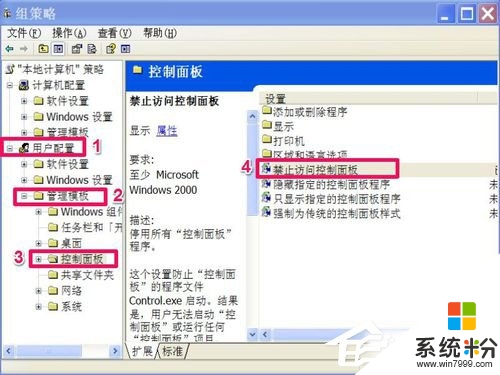
6、進入這一項的屬性窗口後,原來這一項被啟用了,也就雖說,被這一項給禁了。
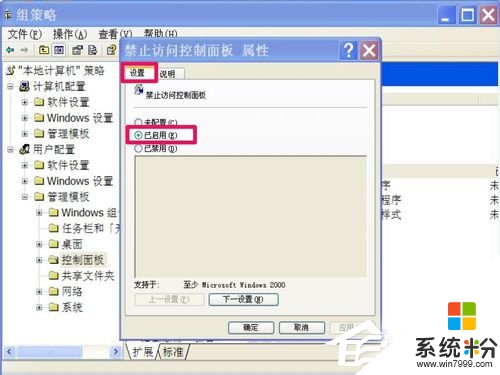
7、在這裏,將“已啟用”改為“未配置”。然後按“應用”,再按“確定”。
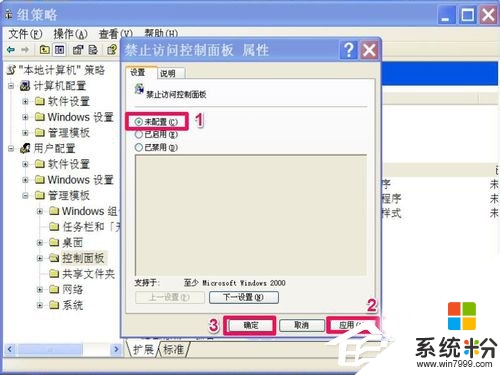
8、再回到桌麵,打開開始菜單,這時,控製麵板已經顯示在開始菜單中了。
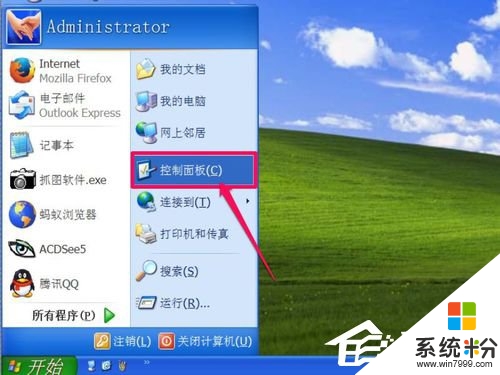
windowsxp控製麵板消失的話怎麼找回的解決方法就給大家詳細介紹到這裏了;如你在使用電腦的時候,也發現開始菜單中的控製麵板不見了,可以通過上述的方法將它找回來。還有其他的最新的電腦係統下載後的操作技巧需要學習的話都可以上係統粉查看。
Xp相關教程